LAMP es la abreviatura de L entrada, A pache, M ySQL, P HP. Este tutorial muestra cómo puede instalar un servidor web Apache 2 en un servidor Ubuntu 14.10 con soporte para PHP5 (mod_php) y soporte para MySQL. Además, instalaré phpmyadmin para facilitar la administración de MySQL. Una configuración LAMP es la base perfecta para sistemas CMS como Joomla, Wordpress o Drupal.
1 nota preliminar
En este tutorial utilizo el nombre de host server1.example.com con la dirección IP 192.168.0.100. Estas configuraciones pueden diferir para usted, por lo que debe reemplazarlas cuando corresponda.
Estoy ejecutando todos los pasos de este tutorial con privilegios de root, así que asegúrese de haber iniciado sesión como root:
sudo su
2 Instalación de MariaDB
Instalaremos MariaDB en lugar de MySQL, ya que tiene más funciones avanzadas que MySQL. Se instalará de la siguiente manera:
apt-get install servidor mariadb cliente mariadb
Se le pedirá que proporcione una contraseña para el usuario root de MySQL; esta contraseña es válida para el usuario [email protected] así como para [email protected], por lo que no tenemos que especificar una contraseña root de MariaDB manualmente más adelante:
Nueva contraseña para el usuario "root" de MariaDB:<-- yourrootsqlpassword
Repetir la contraseña para el usuario "root" de MariaDB:<-- yourrootsqlpassword
3 Instalación de Apache2
Apache2 está disponible como un paquete de Ubuntu, por lo que podemos instalarlo así:
apt-get install apache2
Ahora dirija su navegador a http://192.168.0.100, y debería ver la página de marcador de posición de Apache2 (¡Funciona!):
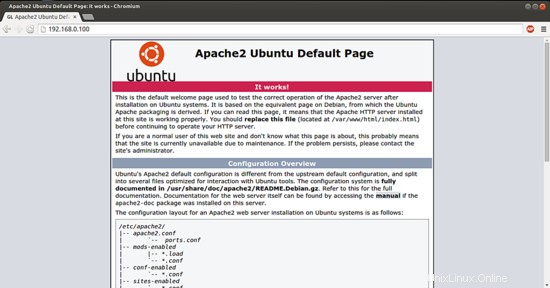
La raíz de documentos predeterminada de Apache es /var/www/html en Ubuntu, y el archivo de configuración es /etc/apache2/apache2.conf. El sistema de configuración es totalmente documentado en /usr/share/doc/apache2 /README.Debian.gz
4 Instalación de PHP5
Podemos instalar PHP5 y el módulo Apache PHP5 de la siguiente manera:
apt-get install php5 libapache2-mod-php5
Debemos reiniciar Apache después:
reiniciar servicio apache2
5 Probar PHP5 / Obtener detalles sobre su instalación de PHP5
La raíz del documento del sitio web predeterminado es /var/www/html. Ahora crearemos un pequeño archivo PHP (info.php) en ese directorio y lo llamaremos en un navegador. El archivo mostrará muchos detalles útiles sobre nuestra instalación de PHP, como la versión de PHP instalada.
vi /var/www/html/info.php
<?php
phpinfo();
?>
Ahora llamamos a ese archivo en un navegador (por ejemplo, http://192.168.0.100/info.php):
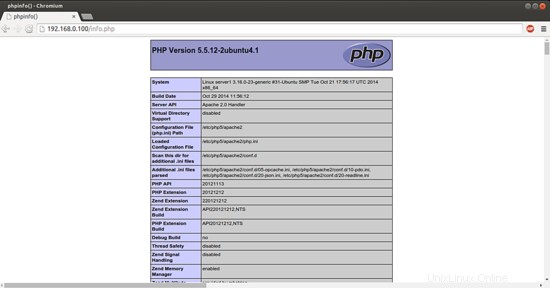
Como puede ver, PHP5 está funcionando y funciona a través del controlador Apache 2.0, como se muestra en la línea API del servidor. Si se desplaza hacia abajo, verá todos los módulos que ya están habilitados en PHP5. MySQL no se encuentra en la lista, lo que significa que aún no tenemos compatibilidad con MySQL en PHP5.
6 Obtener compatibilidad con MySQL en PHP5
Para obtener soporte de MySQL en PHP, podemos instalar el paquete php5-mysql. Es una buena idea instalar algunos otros módulos de PHP5, ya que podría necesitarlos para sus aplicaciones. Puede buscar módulos PHP5 disponibles como este:
apt-caché buscar php5
Elige los que necesites e instálalos así:
apt-get install php5-mysql php5-curl php5-gd php5-intl php-pear php5-imagick php5-imap php5-mcrypt php5-memcache php5-ming php5-ps php5-pspell php5-recode php5-snmp php5-sqlite php5 -ordenar php5-xmlrpc php5-xsl
Ahora reinicie Apache2:
reiniciar servicio apache2
Xcache es un caché de código de operación de PHP gratuito y abierto para almacenar en caché y optimizar el código intermedio de PHP. Es similar a otros cachés de código de operación de PHP, como eAccelerator y APC. Se recomienda encarecidamente tener uno de estos instalados para acelerar su página PHP.
Xcache se puede instalar de la siguiente manera:
apt-get install php5-xcache
Ahora reinicie Apache:
reiniciar servicio apache2
Ahora vuelva a cargar http://192.168.0.100/info.php en su navegador y desplácese hacia abajo hasta la sección de módulos nuevamente. Ahora debería encontrar muchos módulos nuevos allí:
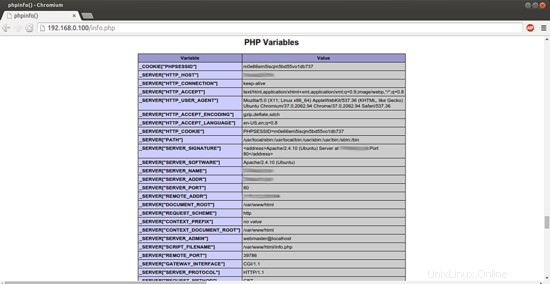
7 phpMyAdmin
phpMyAdmin es una interfaz web a través de la cual puede administrar sus bases de datos MySQL. Es una buena idea instalarlo:
apt-get install phpmyadmin
Verá las siguientes preguntas:
Servidor web para reconfigurar automáticamente:<-- apache2
¿Configurar base de datos para phpmyadmin con dbconfig-common? <-- No
Luego, puede acceder a phpMyAdmin en http://192.168.0.100/phpmyadmin/:
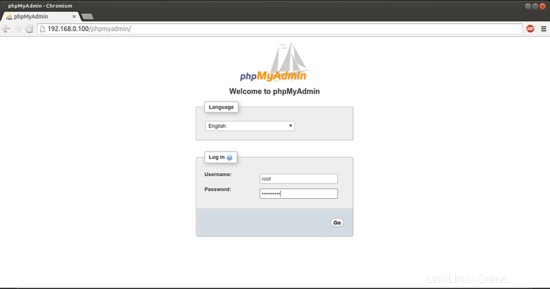

8 Enlaces
- Apache:http://httpd.apache.org/
- PHP:http://www.php.net/
- MySQL:http://www.mysql.com/
- MariaDB:https://mariadb.com/
- Ubuntu:http://www.ubuntu.com/
- phpMyAdmin:http://www.phpmyadmin.net/